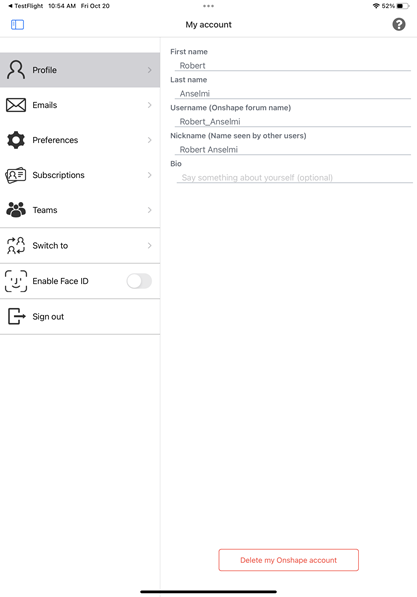管理您的 Free Onshape 订购
![]()
![]()
![]()
帐户菜单位于界面的右上角。“帐户”菜单的图标可能如下所示:![]() ,右边是您的用户名。在此菜单中,您可以访问:
,右边是您的用户名。在此菜单中,您可以访问:
- 我的帐户 - 管理和维护您的 Onshape 帐户、设置首选项、通知设置、安全性等。请参见我的帐户设置以获取详细信息。
- 公司/教室/企业设置 - 查看贵公司/教室/企业的帐户设置。请参见公司/教室/企业设置获取更多信息。
- 查看支持工单 - 查看您提交的任何技术支持票证。如果您要提交技术支持票证,请在帮助菜单中进行查找(位于界面右上角的您名称右侧的图标)。请参见查看支持工单获取详细信息。
- 应用商店开发门户 - 适用于想要创建在 Onshape 应用商店中发布的应用程序的开发者和 Onshape 合作伙伴。
- View in dark mode
 - Toggles the dark mode theme on. Dark mode is a low luminance color scheme mainly featuring light elements on dark backgrounds. Dark mode is a limited feature available in Part Studios, Render Studios, Assemblies, and the App Store. It is currently not available in Drawings, PCB Studio and Enterprise analytics, though the toolbars and menus surrounding the main graphics area are displayed in dark mode.
- Toggles the dark mode theme on. Dark mode is a low luminance color scheme mainly featuring light elements on dark backgrounds. Dark mode is a limited feature available in Part Studios, Render Studios, Assemblies, and the App Store. It is currently not available in Drawings, PCB Studio and Enterprise analytics, though the toolbars and menus surrounding the main graphics area are displayed in dark mode. When toggled off, the color scheme returns to the default light mode featuring dark elements on light backgrounds.
深色模式下的视图特定于会话。退出登录后,切换开关将重置为原始浅色模式主题。若要让深色模式主题在退出登录后保持不变,请通过“我的帐户 > 首选项 > 主题”进行应用。
- 退出登录 - 退出登录并关闭 Onshape 会话。
若要从 Free 或 Education 订阅升级到 Standard 订阅,单击“文档”或“我的帐户”页面上的升级按钮。
您将被导向至一个新选项卡,其中对 Onshape 计划进行了说明。单击选择标准按钮。填写表单并单击确认付款信息按钮。查看并确认您的购买。
提供 Professional 试用,因此您可以试用 Professional 订阅的所有特征,然后在试用结束后过渡到完整的 Professional 订阅。请参见管理您的Professional 试用了解更多信息。
Onshape 的 Professional 订阅允许您创建无限的私有文档。Professional 订阅为公司订阅(您可以为一位或多位用户付款)。
- 如果您新接触 Onshape,还没有帐户,请单击 Onshape 主页上的“注册”链接,然后按照说明进行操作。
- 如果您已经有 OnShape 帐户,请单击“文档”或“我的帐户”页面上的“了解详情”按钮。系统将开启“探索 OnShape 的高阶特征”对话框。请执行以下操作之一:
- 单击对话框左下角的“计划和定价”链接,然后单击 Professional 订阅列下的“申请试用”链接。填写“申请 Professional 试用”表单,然后单击“提交”。
- 单击对话框右下角的“立即交谈以了解详情”按钮。聊天机器人开启,您可以在其中与销售代表讨论升级问题。
从 Free 升级至 Professional 订购时,您之前在“文档”页面上看到的所有仅供查看的文档现在都是可编辑的文档。Onshape 自动使您的所有文档均可由您访问。
若要从 Free 订阅升级到免费 EDU 订阅,请先退出登录您的免费帐户:
-
在 Onshape 登录页上,单击“注册”。
-
在“开始使用 Onshape”页面上,输入您用于 Free 订阅的相同联系信息。
-
在“您的确切职业”输入框中选择“学生”。
-
选择您的学校级别。
-
选中同意框并单击“开始”。
-
完成步骤 2。
-
单击“创建帐户”。
您将被引导到登录页面。输入您的证书并登录到您的 Onshape EDU 订阅。
具有 Free 订阅帐户的用户可删除他们的帐户,从而自行从 Onshape 移除所有个人数据以及文档数据,而无需与 Onshape 联系。
如果选择移除您的 Onshape 帐户,会发生以下情况:
- 您的帐户将在 30 天内被删除,在此期间,您的帐户以及其中的文档将不可访问。
- 处理完请求后,您的帐户以及所有数据将不能再恢复。由您或您的公司(如果适用)拥有的文档将对您或共享这些文档的所有人不再可用。
- 这些文档的任何现有链接(文档的内部链接,如链接的零件)和副本都将保持活动状态。
要删除您的 Onshape 帐户:
- 转到我的帐户页面的个人资料选项卡。
-
在窗口的底部,单击删除我的 Onshape 帐户:
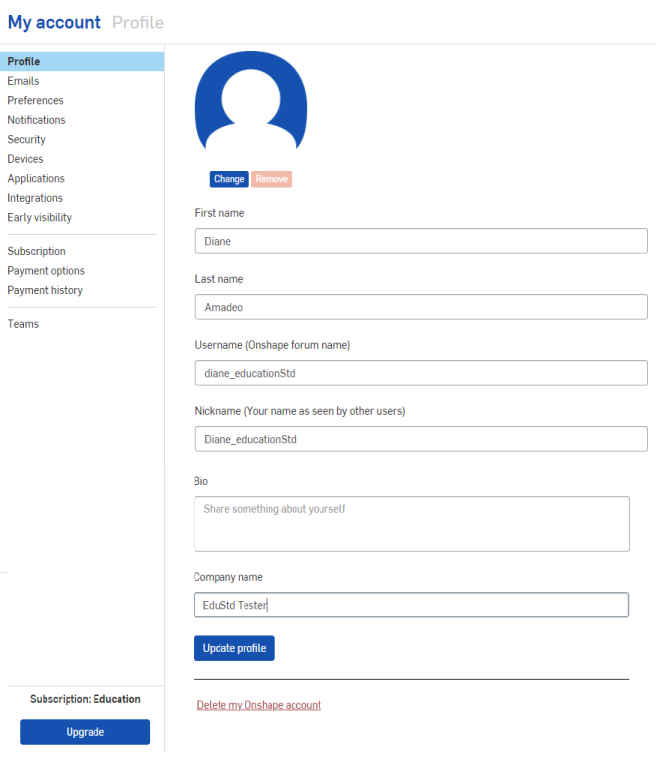
- 仔细阅读模式窗口中的内容,该内容说明了将代表您执行哪些操作以及您的文档会发生什么情况:
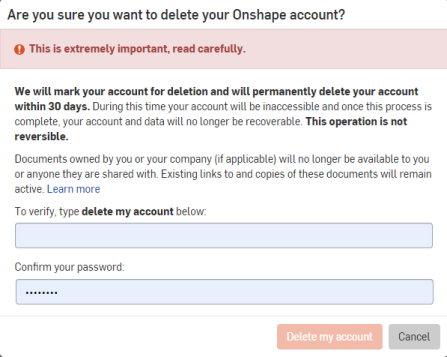
- 了解操作的后果后,输入“删除我的帐户”,然后输入您的密码:
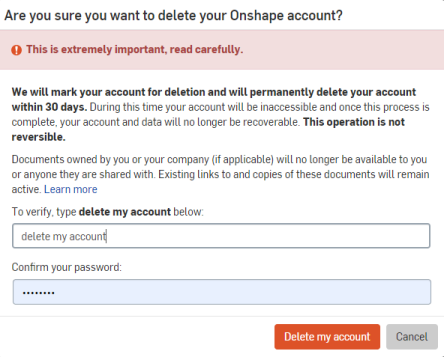
- 删除我的帐户按钮变为活动状态。单击该按钮。
将显示事件的摘要。建议您对该信息抓取屏幕截图以供将来参考,因为该信息说明了我们删除您的帐户时会执行哪些操作,以及您的文档会发生什么情况。
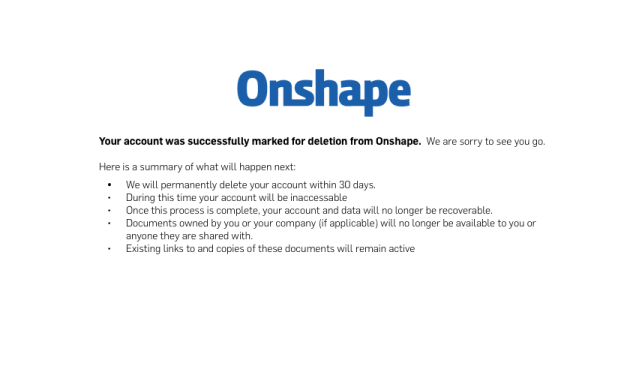
您也可以从 iOS 和 Android 应用程序内删除 Free 帐户。导航至“设置”>“我的帐户”,然后单击“删除我的 Onshape 帐户”按钮。